Como Converter Photoshop PSD para JPG com/sem o Photoshop
A conversão de arquivos PSD do Photoshop em JPG é essencial para quem deseja compartilhar ou usar seus designs em um formato mais amplamente compatível. Os arquivos PSD, embora sejam poderosos para edição, podem ser complicados para uso geral, pois retêm camadas e outros detalhes intrincados que podem não ser necessários para os aplicativos do dia a dia. Neste artigo, exploraremos vários métodos de conversão de arquivos PSD em JPG, garantindo que você possa escolher a opção mais adequada às suas necessidades.
Parte 1: Conversão em lote de arquivos PSD para JPG no Mac/PC com alta qualidade
HitPaw Conversor de Vídeo é uma das ferramentas de conversão mais poderosas e úteis disponíveis para a conversão do formato PSD para JPG. Seus recursos vão além dos formatos de imagem, suportando conversão em lote, seleção de tamanho e configurações de compactação, o que o torna uma opção versátil para usuários que precisam de eficiência sem comprometer a qualidade.
HitPaw Conversor de Vídeo - Soluções de vídeo tudo em um para Windows e Mac
Verificado com segurança. 254.145 pessoas fizeram o download.
- Conversão em lote: Converta vários arquivos PSD para JPG simultaneamente, economizando seu tempo
- Saída de alta qualidade: Mantém a melhor qualidade durante a conversão
- Interface amigável ao usuário: Funcionalidade simples de arrastar e soltar para facilitar o gerenciamento de arquivos
- Suporte versátil a formatos: Além de JPG, ele suporta vários formatos de áudio e vídeo
Verificado com segurança. 254.145 pessoas fizeram o download.
-
Passo 1: Abra o software em seu computador após a instalação. Vá para a guia Toolbox . Selecione a função "Image Converter" para importar a imagem PNG desejada. Você pode adicionar vários arquivos para conversão em lote.

-
Passo 2: Na seção "Convert Tudo" , escolha JPG como o formato de saída. A ferramenta também é compatível com outros formatos, como JPG, PNG, WEBP e TIFF.

-
Passo 3: Na seção "Salvar em" , escolha uma pasta na qual os arquivos convertidos serão armazenados. Quando estiver pronto, clique no botão "Convert" para iniciar o processo de conversão em lote.

Parte 2: Como converter o formato PSD para JPG usando o Photoshop
Se você preferir usar o Adobe Photoshop para a conversão, ele oferece um método simples para salvar arquivos PSD como JPG. Os recursos robustos do Photoshop podem ser muito pesados para novos usuários, e o processo pode exigir várias Passos que podem levar a erros, especialmente ao ajustar as configurações de exportação.
-
Passo 1. Abra o Photoshop: Inicie o aplicativo em seu computador.
-
Passo 2. Abra o arquivo PSD: Na interface principal, navegue até Arquivo > Salvar como..

-
Passo 3. Selecione Formato JPEG: Na janela pop-up, escolha JPEG entre as opções de formato disponíveis. Na guia "File name" , especifique o nome do arquivo desejado e clique em "Save" .

-
Passo 4. Definir opções de exportação: Ajuste a qualidade da imagem e as opções de formato conforme necessário nas configurações de exportação e, em seguida, clique em "OK" para confirmar.

Parte 3: Conversor on-line de arquivos PSD para JPG que você pode experimentar
As ferramentas de conversão on-line são uma alternativa conveniente para usuários que talvez não tenham acesso ao Photoshop ou que prefiram um método mais rápido. No entanto, essas ferramentas podem ter suas próprias limitações, como restrições de tamanho de arquivo, possível perda de qualidade e a necessidade de uma conexão estável com a Internet. Aqui estão algumas opções confiáveis:
1. iLoveimg - Converter PSD para JPG Online
iLoveimg é uma ferramenta on-line fácil de usar que simplifica o processo de conversão. Ela permite que os usuários carreguem arquivos PSD diretamente de seus dispositivos e transformem PSD em JPG com apenas alguns cliques. Com uma interface limpa e instruções diretas, ela é perfeita para conversões rápidas.
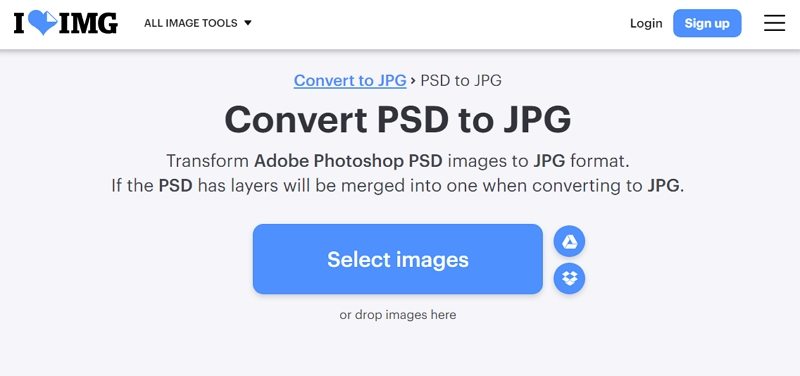
2. CloudConvert - Converter PSD para JPG Online
CloudConvert é um conversor on-line versátil que suporta uma grande variedade de formatos de arquivos. Os usuários podem transferir facilmente PSD para JPG enquanto ajustam configurações como qualidade e resolução de imagem. No entanto, a dependência de uma conexão com a Internet e os possíveis tempos de upload podem tornar o processo mais lento para arquivos maiores.
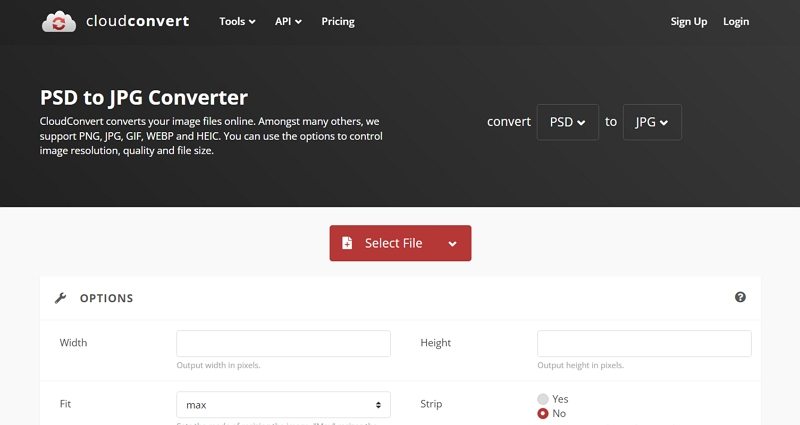
3. FreeConvert - Converter PSD para JPG Grátis
FreeConvert é um serviço on-line gratuito desenvolvido para a conversão de vários formatos de arquivo, inclusive para alterar PSD para JPG. Embora ofereça recursos adicionais, como compactação de arquivos, os usuários devem ter cuidado com a perda de qualidade durante a conversão, principalmente com imagens altamente detalhadas.
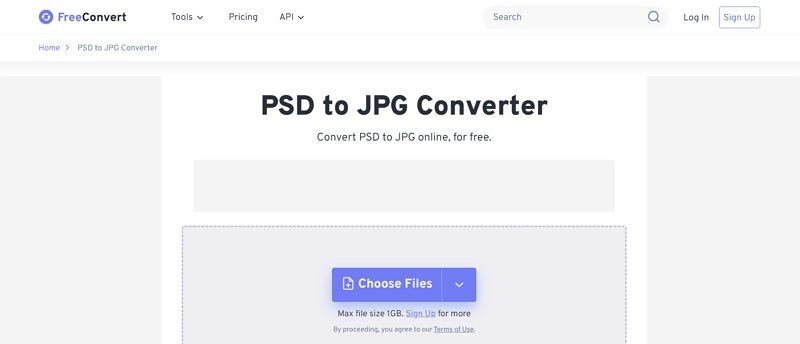
Parte 4: Perguntas frequentes sobre PSD para JPG
Q1. Como converter uma imagem PSD em JPG?
A1. Você pode converter um PSD em JPG usando um software como o Adobe Photoshop ou por meio de conversores como o HitPaw Conversor de Vídeo. Basta abrir o arquivo e selecionar JPG como o formato de saída.
Q2. Como faço para converter em lote PSD para JPG no Photoshop?
A2. Para converter em lote no Photoshop, use o recurso "Image Processor" encontrado em File > Scripts > Image Processor, que permite selecionar vários arquivos PSD e convertê-los em JPG de uma só vez.
Q3. Como converter uma imagem PSD em JPG?
A3. Você pode converter arquivos PSD em JPG usando um software dedicado ou ferramentas on-line. Carregue o arquivo PSD, selecione JPG como o formato de saída e prossiga com a conversão.
Conclusão
A conversão de arquivos PSD do Photoshop para JPG é um processo simples que pode ser realizado por meio de vários métodos, desde softwares avançados como o HitPaw Conversor de Vídeo até os recursos nativos do Adobe Photoshop e conversores on-line. Ao conhecer as diferentes opções disponíveis, você pode escolher facilmente o método que melhor atenda às suas necessidades, garantindo que suas imagens estejam prontas para compartilhamento, impressão ou qualquer outro aplicativo.


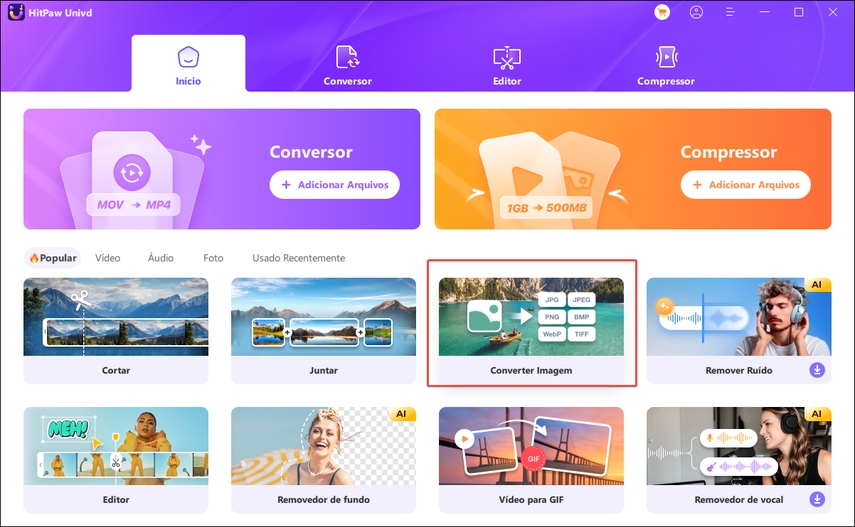
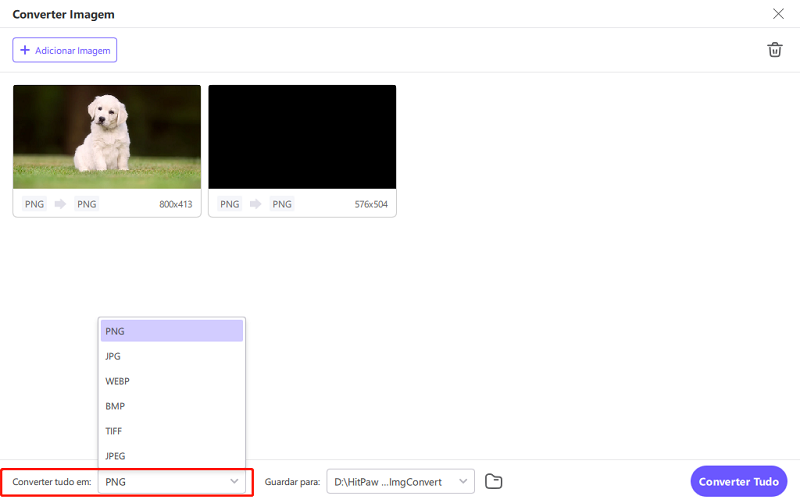
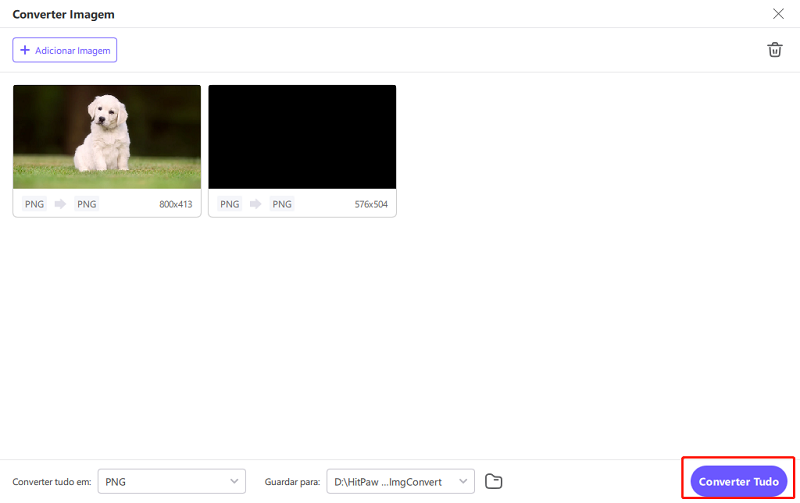
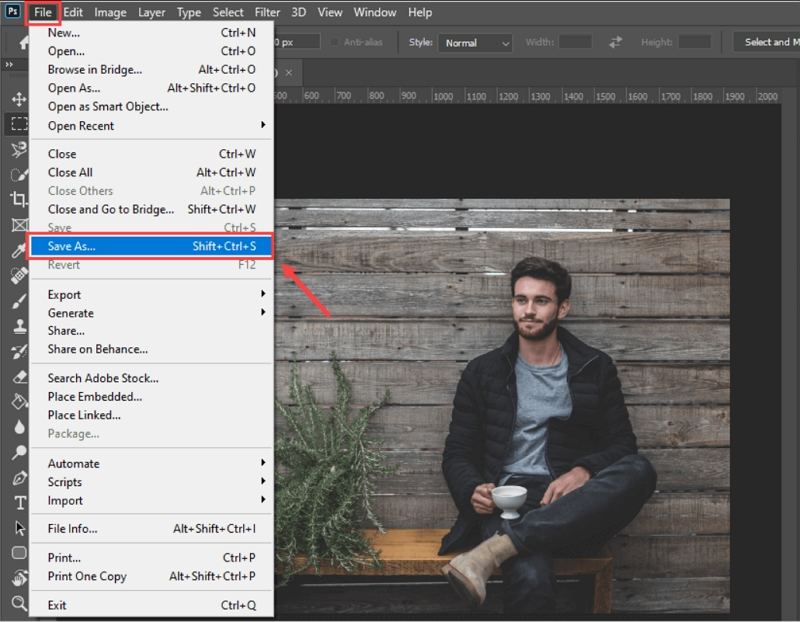
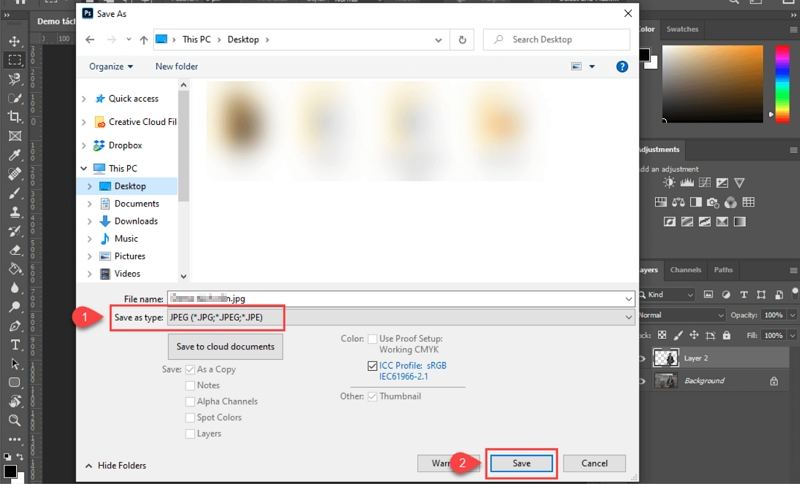
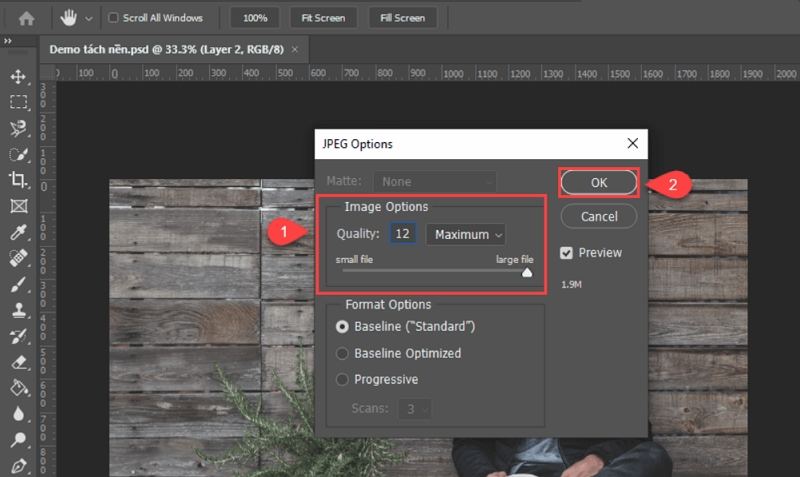





 HitPaw FotorPea
HitPaw FotorPea HitPaw VikPea
HitPaw VikPea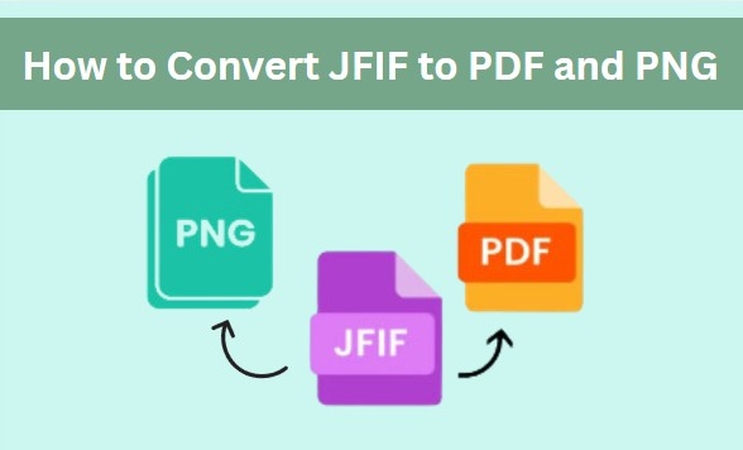




Compartilhar este artigo:
Selecionar a classificação do produto:
Antônio García
Editor-em-Chefe
Trabalho como freelancer há mais de cinco anos. Sempre fico impressionado quando descubro coisas novas e os conhecimentos mais recentes. Acho que a vida não tem limites, mas eu não conheço limites.
Ver todos os ArtigosDeixar um Comentário
Criar sua avaliação sobre os artigos do HitPaw